win7怎么退出安全模式 win7从安全模式退出方法
更新时间:2023-07-21 10:39:49作者:skai
众所周知,我们的win7的安全模式可以轻松的修复一些win7的系统问题,有的小伙伴只进入了win7安全模式后设置修复完成想要退出安全模式,却发现不知道怎么退出安全模式,那么win7怎么退出安全模式呢?接下来小编就教给大家win7从安全模式退出方法,大家一起来看看吧,希望对你有帮助。
具体方法:
1.如果要退出安全模式,先在开始处打开“运行”程序;
2.在运行框中输入“msconfig”,然后按确定按钮,就能进入“系统配置”;
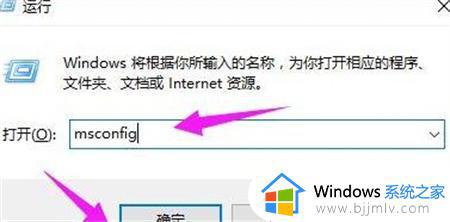
3.进入“系统配置”窗口后,选择“一般”,在“启动选择”下,原来选择的是“诊断启动”这一项,需要修改一下。
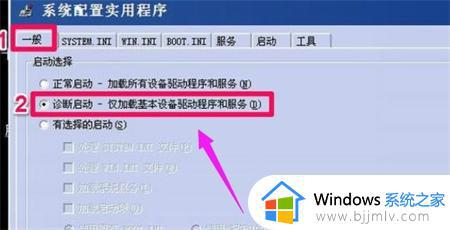
4.将其改为“正常启动”这一项,然后按“应用”按钮。
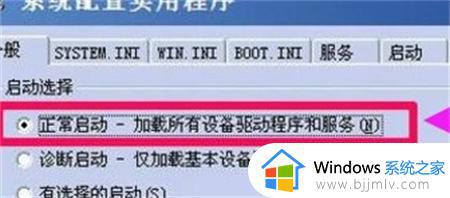
5.设置成功后,“确定”按钮就会变成“关闭”按钮。按“关闭”。
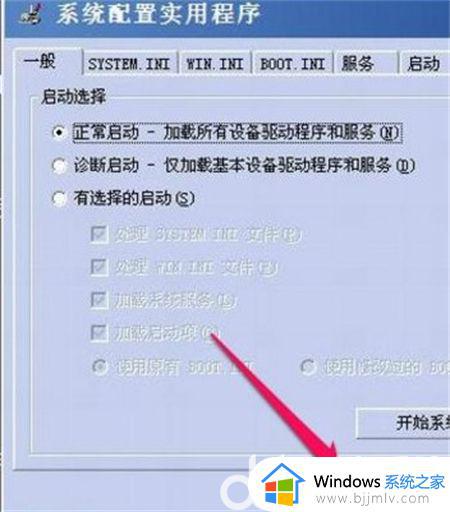
6.最后重启电脑即可,重启电脑之后就解除电脑安全模式了。
以上全部内容就是小编带给大家的win7从安全模式退出方法详细分享啦,小伙伴们如果你们也不会退出的话可以参照上述的方法进行退出,希望小编的内容对你有所帮助。
win7怎么退出安全模式 win7从安全模式退出方法相关教程
- win7退出安全模式方法 windows7如何退出安全模式
- win7电脑怎么退出安全模式 win7电脑进入安全模式如何退出
- 怎么退出安全模式电脑win7 win7关闭安全模式设置方法
- win7电脑安全模式怎么解除 win7电脑如何退出安全模式
- win7一直进入安全模式怎么办 win7无法退出安全模式如何解决
- win7无法进入安全模式怎么办 win7进不了安全模式处理方法
- win7测试模式怎么退出 win7系统如何退出测试模式
- win7安全模式启动方法 win7如何启动安全模式
- win7开机进入安全模式的方法 win7电脑开机如何进入安全模式
- win7开机安全模式怎么解除 win7安全模式解除设置方法
- win7系统如何设置开机问候语 win7电脑怎么设置开机问候语
- windows 7怎么升级为windows 11 win7如何升级到windows11系统
- 惠普电脑win10改win7 bios设置方法 hp电脑win10改win7怎么设置bios
- 惠普打印机win7驱动安装教程 win7惠普打印机驱动怎么安装
- 华为手机投屏到电脑win7的方法 华为手机怎么投屏到win7系统电脑上
- win7如何设置每天定时关机 win7设置每天定时关机命令方法
热门推荐
win7系统教程推荐
- 1 windows 7怎么升级为windows 11 win7如何升级到windows11系统
- 2 华为手机投屏到电脑win7的方法 华为手机怎么投屏到win7系统电脑上
- 3 win7如何更改文件类型 win7怎样更改文件类型
- 4 红色警戒win7黑屏怎么解决 win7红警进去黑屏的解决办法
- 5 win7如何查看剪贴板全部记录 win7怎么看剪贴板历史记录
- 6 win7开机蓝屏0x0000005a怎么办 win7蓝屏0x000000a5的解决方法
- 7 win7 msvcr110.dll丢失的解决方法 win7 msvcr110.dll丢失怎样修复
- 8 0x000003e3解决共享打印机win7的步骤 win7打印机共享错误0x000003e如何解决
- 9 win7没网如何安装网卡驱动 win7没有网络怎么安装网卡驱动
- 10 电脑怎么设置自动保存文件win7 win7电脑设置自动保存文档的方法
win7系统推荐
- 1 雨林木风ghost win7 64位优化稳定版下载v2024.07
- 2 惠普笔记本ghost win7 64位最新纯净版下载v2024.07
- 3 深度技术ghost win7 32位稳定精简版下载v2024.07
- 4 深度技术ghost win7 64位装机纯净版下载v2024.07
- 5 电脑公司ghost win7 64位中文专业版下载v2024.07
- 6 大地系统ghost win7 32位全新快速安装版下载v2024.07
- 7 电脑公司ghost win7 64位全新旗舰版下载v2024.07
- 8 雨林木风ghost win7 64位官网专业版下载v2024.06
- 9 深度技术ghost win7 32位万能纯净版下载v2024.06
- 10 联想笔记本ghost win7 32位永久免激活版下载v2024.06